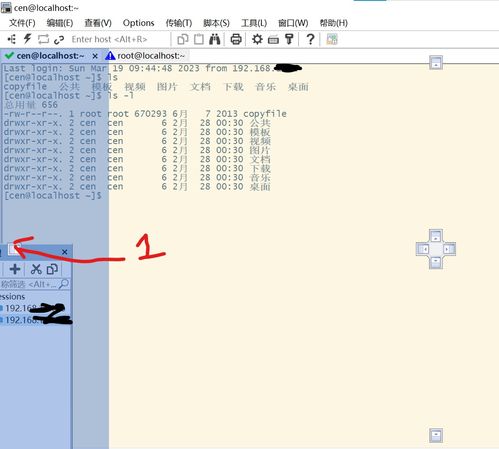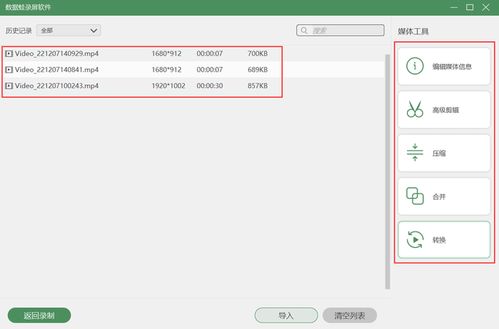时间:2024-01-03 关注公众号 来源:网络
大家好!对于电脑没键盘怎么调出虚拟键盘你是否还存在疑惑呢?不用担心,今天本站就为大家提供关于电脑没键盘怎么调出虚拟键盘的详尽解读,同时,我们也会探讨涉及到在没有键盘的情况下如何开启win7的虚拟键盘的相关问题。我们希望能通过这些信息,为大家解决实际问题。现在,让我们开始吧!
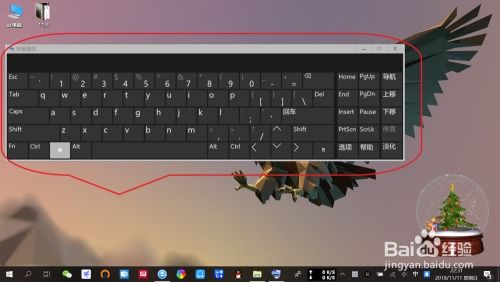
点击电脑WIN键,即开始按钮。
此时会弹出一个系统程序的列表,在列表中选择“程序”-->“附件-->“辅助工具”
在"辅助工具"栏目下的菜单中,有一个叫"屏幕键盘"的功能,找到它。
点击"屏幕键盘",此时电脑屏幕上就会出现一个类似于键盘的界面,这个就是虚拟键盘了,到这里就成功的打开了屏幕键盘了。
希望以上分享能帮助到大家。如果您觉得本经验有帮助,请点击本文正下方或本文右上角的“投票”或“分享”或“关注”给我支持和鼓励,为了方便下次查看,您可以点击“收藏”,还可以分享给好友。
虚拟键盘详解:电脑虚拟键盘怎么打开

如果电脑的键盘坏掉了,我们又急着要用电脑的话,就可以打开电脑的虚拟键盘了,虚拟键盘,又称为屏幕键盘。现在,我们来看看如何打开电脑中的虚拟键盘吧。

工具材料:
虚拟键盘
操作方法
01
运行
点击电脑左边的【开始】按钮,会弹出菜单框,点击【运行】按钮

02
运行窗口
电脑屏幕上会弹出一个【运行窗口】

03
命令符:osk
在运行框中输入【osk】,然后点击【确定】按钮

04
屏幕键盘
在电脑界面上就会出现一个黑小的【屏幕键盘】

05
虚拟键盘的键与键之间的布局跟我们的实际键盘是一样的,而且在打字的时候还会发出清脆的声音。

06
附件
点击【开始】图标,在弹出的菜单框中,点击【所有程序】,然后找到【附件】文件夹

07
轻松访问
打开【附件】文件夹,在文件夹里面找到【轻松访问】文件夹,在里面有【屏幕键盘】

08
同样可以在电脑桌面上显示【虚拟键盘】
1、打开电脑左下角的开始,然后点开控制面板,
2、打开之后进入控制面板设置框,在页面的右上方有一个查看方式,如下图,
3、然后点开查看方式,选择大图标,
4、在大图标显示页面,找到轻松访问中心,
5、然后进入到轻松访问中心页面,就可以看到有一个启动屏幕键盘,
6、然后点开这个启动屏幕键盘,虚拟键盘就出现在电脑桌面上了,使用鼠标点击就可以当键盘来用啦。